Come acquistare e ascoltare i nuovi audiolibri di Google Play

Leggere è bello, ma viviamo in tempi di punta e non tutti hanno il tempo di sedersi con un libro, e anche se lo si fa, potresti non avere abbastanza tempo per finire il libro in un ragionevole lasso di tempo. Ecco dove gli audiolibri possono essere grandi. E ora Google li vende nel Play Store!
Gli audiolibri sono un'ottima alternativa ai libri tradizionali, perché puoi ascoltarli per ascoltare quelle volte in cui hai un po 'di tempo libero, ma leggere non è un'opzione, come la tua mattina fino a questo punto, gli utenti Android hanno dovuto affidarsi principalmente a Audible per qualsiasi esigenza di audiolibro, ma ora che Google li ha nel Play Store, puoi tenere tutto in casa se vuoi . Puoi anche ascoltare i tuoi audiolibri di Google Play su iOS, se sei un saltatore in piattaforma o un utente iOS che preferisce il cloud di Google.
Dove trovare audiolibri in Google Play
CORRELATI:
Se hai un Google Home, potresti avere un'e-mail per un audiolibro gratuito Se hai già acquistato Google Play Books, probabilmente sai già che è suddiviso in alcune sottosezioni, come fumetti, libri di testo e libri per bambini. Gli audiolibri sono ora una nuova sottosezione di Play Books-
non complessivamente una nuova sezione (perché sicuramente suona come qualcosa che Google farebbe). Per trovare questa sezione sul telefono, apri Play Store, quindi tocca il pulsante menu. Scegli "Libri".
Da lì, tocca l'opzione Audiolibri in alto. Ecco qua. Puoi anche ottenere uno sconto del 50% sul tuo primo libro o, se sei proprietario di una casa di Google, ottenere un omaggio.
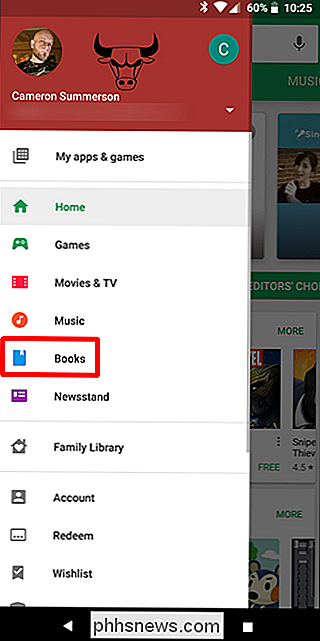
Se sei un utente iOS o preferisci semplicemente cercare libri sul Web, vai su sul sito web di Google Play e fai clic su Libri.
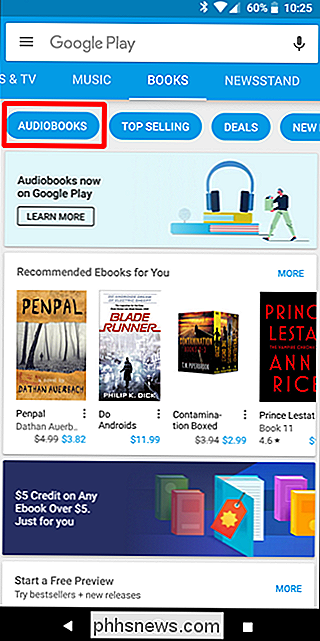
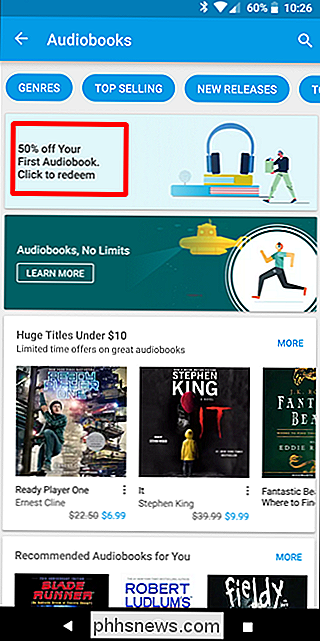
Quindi scegli le sezioni Audiolibri.
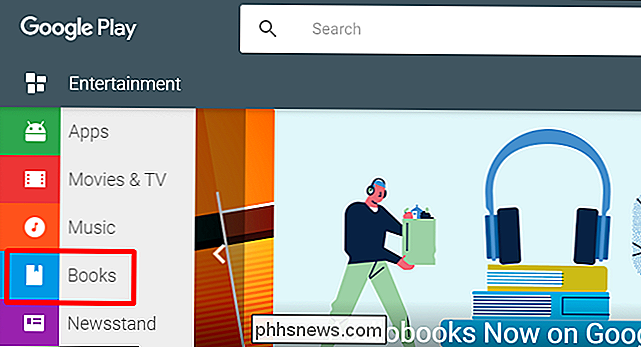
In entrambi i casi, Google avrà alcuni libri consigliati per te, quindi inizia a scavare.
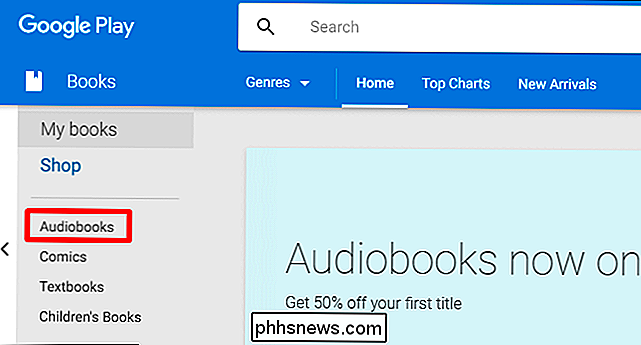
Come ascoltare gli audiolibri di Google Play
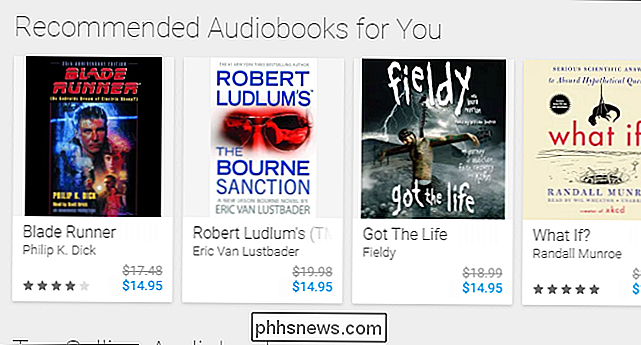
Una volta che hai deciso un libro e sei pronto per ascoltarlo, apri l'app Google Play Books sul telefono e tocca l'opzione Libreria in basso. Su iOS, la libreria è nascosta nel menu a sinistra.
In alto, trova l'opzione Audiolibri e toccala per mostrare tutti i tuoi libri.

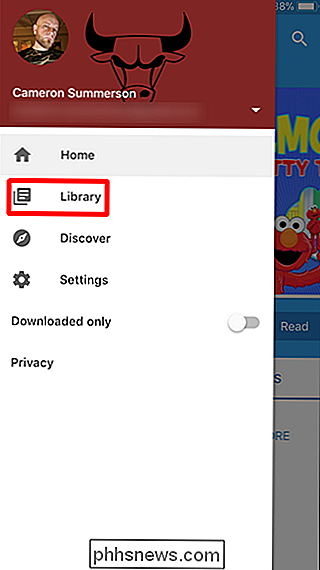
Toccando un libro verrà immediatamente avviata la riproduzione e il download il file audio per l'ascolto offline. Se vuoi eliminare questo download, tocca i tre punti sul lato destro e scegli "rimuovi download".
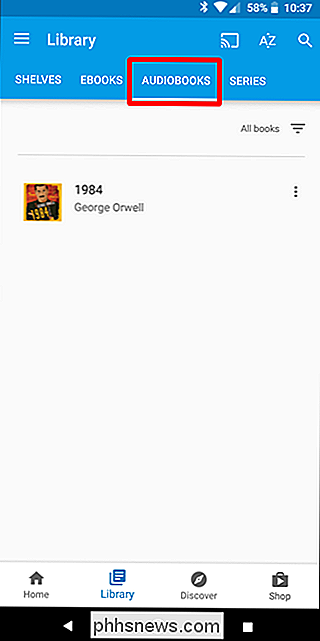
Ma non è tutto! Se hai Google Home, puoi semplicemente chiedere di riprodurre il tuo libro. Dì solo "Hey Google, ascolta il mio libro". Boom, fatto. Comincerà a riprodurre l'ultimo libro che stavi ascoltando e a riprendere esattamente da dove eri rimasto.
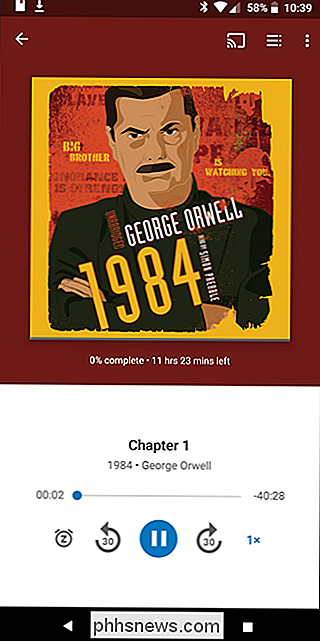

Puoi anche utilizzare funzioni interessanti come "Ok Google, interrompi la riproduzione in 20 minuti" in modo da non farti prendere troppo in fretta su nella storia e perdere la cognizione del tempo. È fantastico.
Purtroppo, non puoi ancora chiedere all'Assistente Google su Android Auto di leggere il tuo libro, ma arriverà a un certo punto.

Come segnalare un post su Instagram
Instagram ha termini di servizio molto chiari: nessuna molestia, nudità, violenza, violazione del copyright, incitamento all'odio e così via. Se è qualcosa che è troppo offensivo, Instagram non lo vuole al loro servizio. Ovviamente non possono controllare tutti i post, quindi Instagram si affida agli utenti per segnalare eventuali post che violano le loro linee guida.

7 Posti migliori per scaricare musica gratis (legalmente)
Non è mai stato un momento migliore per diventare un fan della musica. I servizi di streaming come Spotify offrono gli ultimi successi, ma puoi immergerti profondamente e ascoltare la vera musica indipendente. Ecco alcuni dei migliori posti per ottenere musica legale gratuita. SoundClick Con 5.000.000 di brani da 600.



